Altium Designer 22 導(dǎo)出Gerber
文件的常規(guī)步驟
Gerber文件是線路板行業(yè)軟件描述線路板(線路層、阻焊層、字符絲印層等)圖像及鉆、銑數(shù)據(jù)的文檔格式集合,是線路板行業(yè)圖像轉(zhuǎn)換的標(biāo)準(zhǔn)格式。通常我們制板打樣、生成時(shí)線路板廠家會(huì)要求發(fā)送Gerber文件,PCB設(shè)計(jì)完之后,需要生成Gerber文件提交給PCB工廠進(jìn)行生產(chǎn),我們來介紹如何在AD22軟件中導(dǎo)出Gerber文件。
1.1 ”文件“ -> ”制造輸出“ -> “Gerber Files”
(“File”->“Fabrication Outputs”->“Gerber Files”)如下圖:
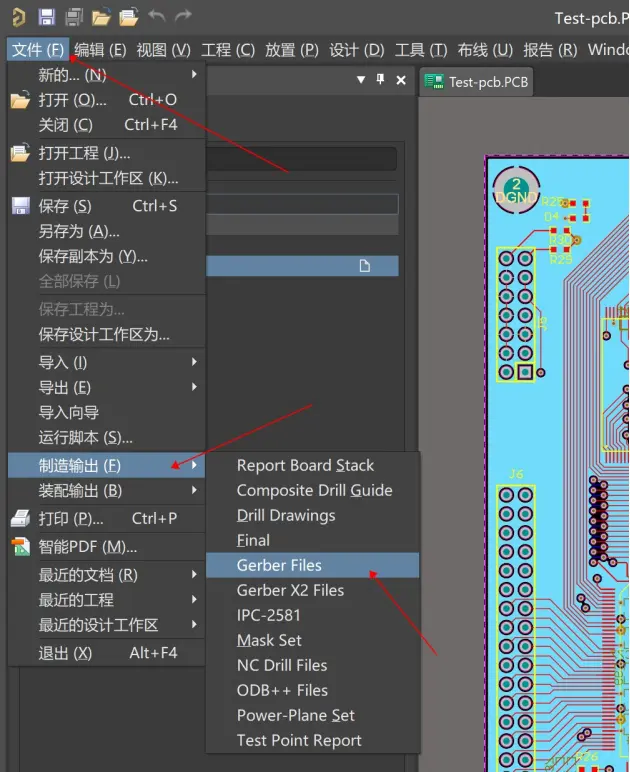
1.2 通用(General)
單位:英寸(Inches)
格式:2:4
如下圖示:
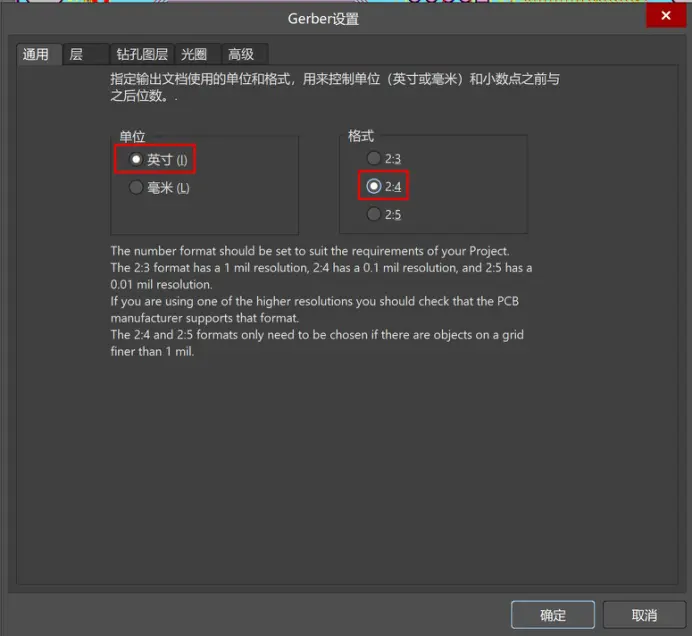
1.3 層(Layer)
點(diǎn)擊左下方繪制層按鈕-“選擇使用的”,鏡像層按鈕-選擇“全部去掉”,下面勾選“包括未連接的中間層焊盤”(Include unconnected mid-layer pads)。
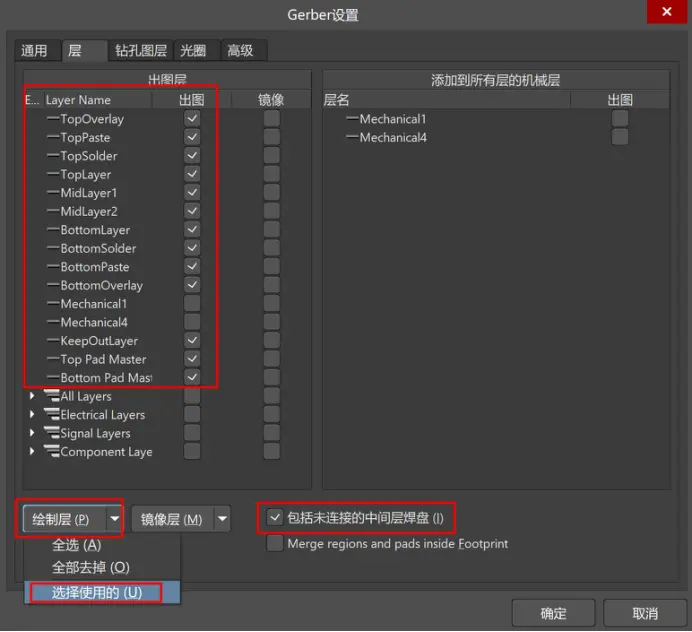
1.4 鉆孔圖層(Drill Drawing)
設(shè)置如圖示勾選2個(gè)選項(xiàng),其他全不選。
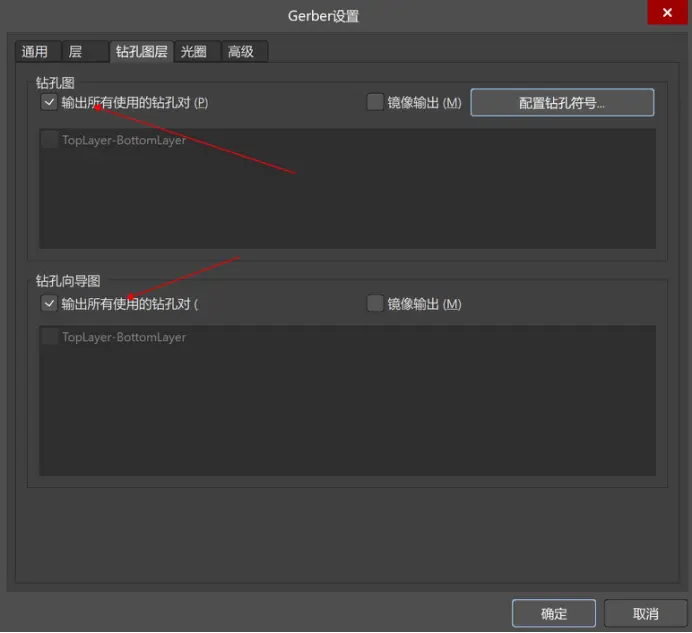
1.5 光圈(Apertures)
選擇嵌入的孔徑(Embedded apertures)。
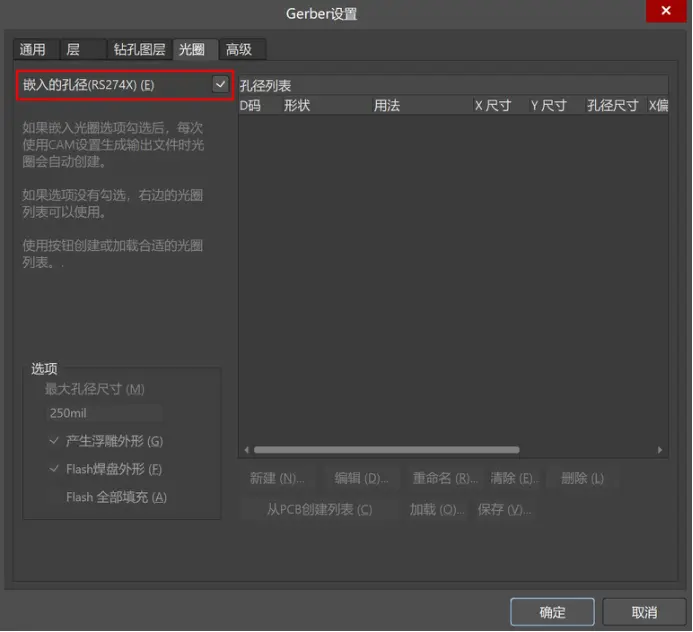
1.6 高級(Advanced)
設(shè)置如圖“首位/末尾的零”兩項(xiàng),“膠片規(guī)則”三項(xiàng)各添加一個(gè)數(shù)值“0”其他默認(rèn)即可。
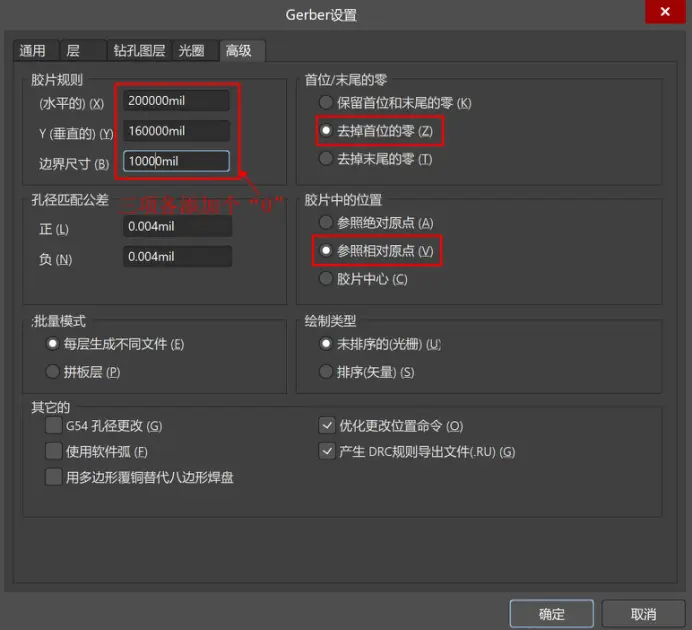
1.7 點(diǎn)擊確定(OK)
彈出生成的Gerber預(yù)覽圖界面,在右下角“panels”調(diào)出“CAMtastic”面板,可以檢查各層信息。
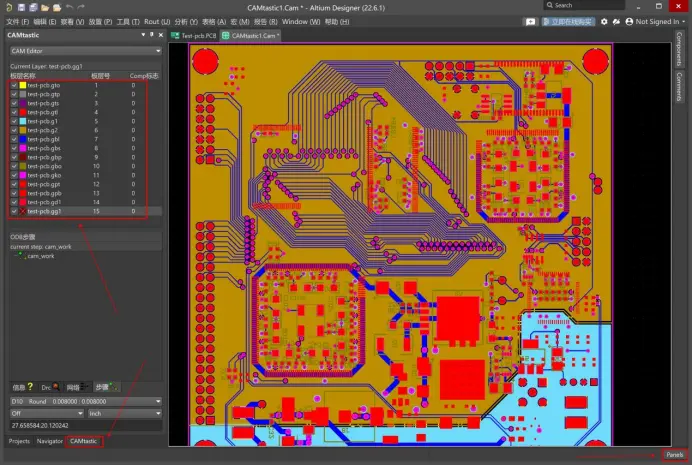
02導(dǎo)出鉆孔層
2.1“文件” ->“制造輸出” ->“NC Drill Files”
(“File”->“Fabrication Outputs”->“NC Drill Files”)
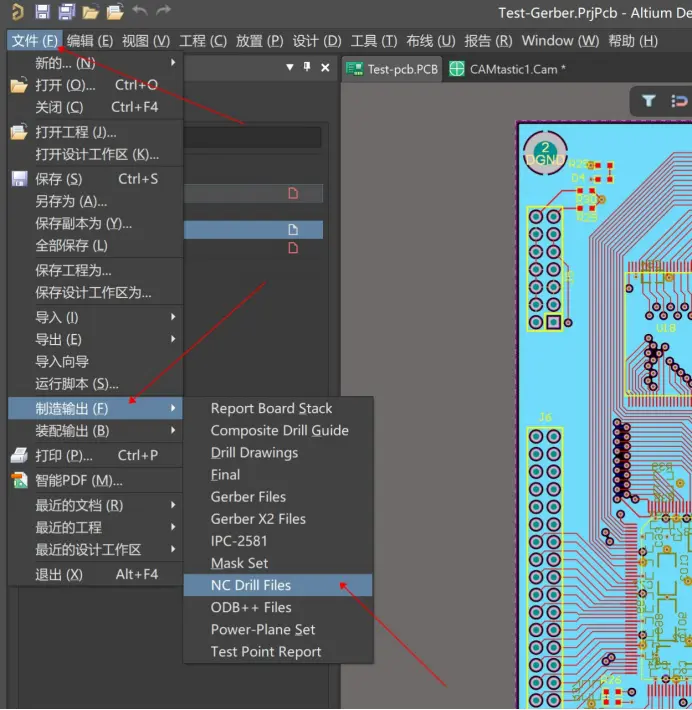
2.2 如圖設(shè)置
單位:英寸(Inches)
格式:2:4
前導(dǎo)/尾數(shù)零(Leading/Trailing Zeroes):摒棄前導(dǎo)零(Suppress leading zeroes)
其他默認(rèn)即可。
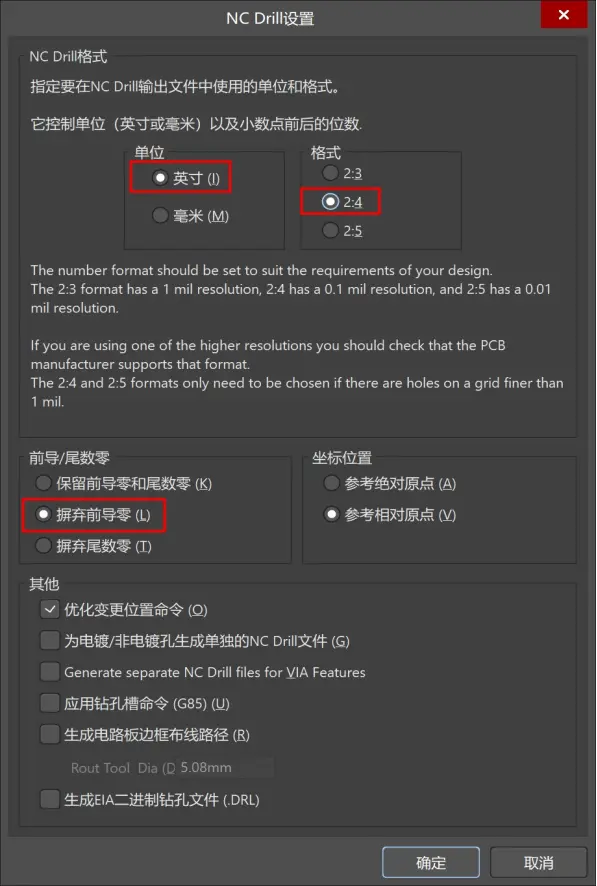
2.3 點(diǎn)擊確定(OK)
彈出“導(dǎo)入鉆孔數(shù)據(jù)”(Import Drill Data),點(diǎn)擊確定。
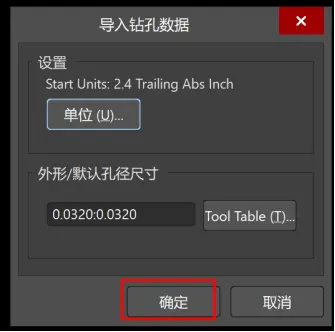
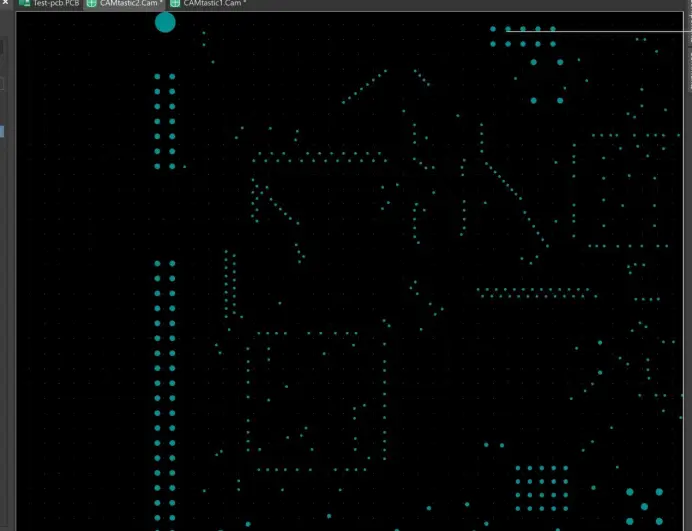
03到此為止,已經(jīng)完成了Gerber文件的導(dǎo)出
Gerber默認(rèn)導(dǎo)出在PCB所在目錄下的“Project Outputs for XXX”文件夾,如圖:
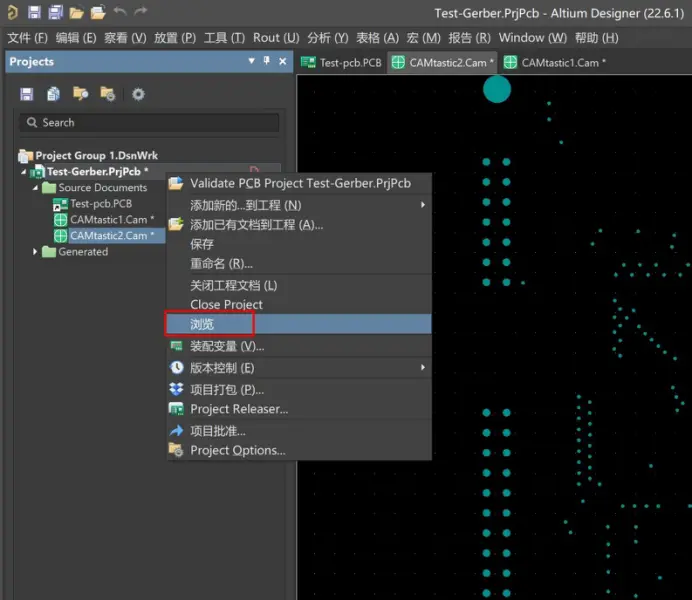
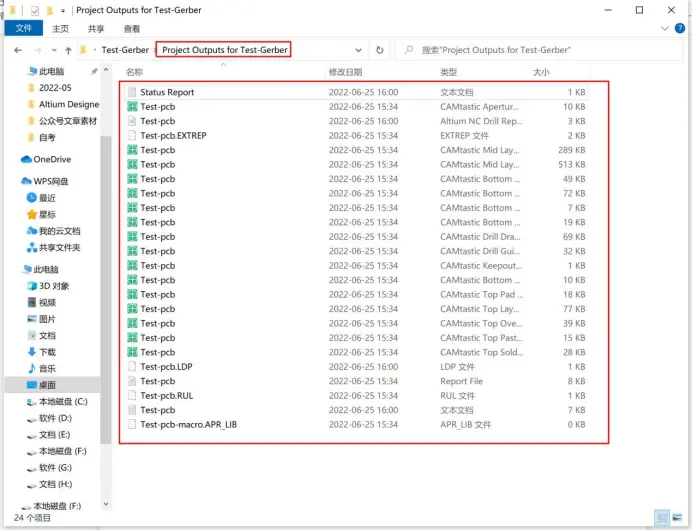
完成后將整個(gè)文件夾打包,發(fā)給PCB生成廠家制板。
04總結(jié)
以上就是Altium Designer導(dǎo)出Gerber制板文件步驟,輸出的上述文件代表什么意思?各文件有什么用處呢?我們來詳細(xì)介紹下:
(1)頂層(Top Layer),也稱元件層,主要用來放置元器件,對于比層板和多層板可以用來布線。
(2)中間層(Mid Layer),最多可有30層,在多層板中用于布信號(hào)線。
(3)底層(Bootom Layer),也稱焊接層,主要用于布線及焊接,有時(shí)也可放置元器件。
(4)頂部絲印層(Top Overlayer),用于標(biāo)注元器件的投影輪廓、元器件的標(biāo)號(hào)、標(biāo)稱值或型號(hào)及各種注釋字符。
(5)底部絲印層(Bottom Overlayer),與頂部絲印層作用相同,如果各種標(biāo)注在頂部絲印層都含有,那么在底部絲印層就不需要了。
(6)阻焊層(Solder Mask-焊接面),有頂部阻焊層(Top solder Mask)和底部阻焊層(BottomSolder mask)兩層,是Altium PCB對應(yīng)于電路板文件中的焊盤和過孔數(shù)據(jù)自動(dòng)生成的板層,主要用于鋪設(shè)阻焊漆。本板層采用負(fù)片輸出,所以板層上顯示的焊盤和過孔部分代表電路板上不鋪?zhàn)韬钙岬膮^(qū)域,也就是可以進(jìn)行焊接的部分。(所謂阻焊顧名思義就是不讓上錫,阻焊漆就是綠油)
(7)防錫膏層(Past Mask-面焊面),有頂部防錫膏層(Top Past Mask)和底部防錫膏層(Bottom Past mask)兩層,它是過焊爐時(shí)用來對應(yīng)SMD元件焊點(diǎn)的,也是負(fù)片形式輸出。板層上顯示的焊盤和過孔部分代表鋼板上挖空的部分,對應(yīng)電路板上要刷錫膏的地方,也就是進(jìn)行焊接的部分。
審核編輯:湯梓紅
-
pcb
+關(guān)注
關(guān)注
4353文章
23418瀏覽量
406766 -
altium
+關(guān)注
關(guān)注
47文章
970瀏覽量
119632 -
線路板
+關(guān)注
關(guān)注
23文章
1249瀏覽量
48047 -
Gerber
+關(guān)注
關(guān)注
3文章
144瀏覽量
33933 -
Designer
+關(guān)注
關(guān)注
0文章
132瀏覽量
36341
原文標(biāo)題:Altium Designer 22 導(dǎo)出Gerber文件的常規(guī)步驟
文章出處:【微信號(hào):PCB Connect CN,微信公眾號(hào):PCB Connect CN】歡迎添加關(guān)注!文章轉(zhuǎn)載請注明出處。
發(fā)布評論請先 登錄
[下載]Altium Designer 6.0輸出 gerber文件教程
[下載]Altium Designer 6.0輸出 gerber文件教程
Altium Designer 09由Gerber文件成功導(dǎo)出PCB,為什么會(huì)總是卡住?
Altium Designer導(dǎo)出Ansoft仿真文件的方法
Altium Designer6生成gerber文件的步驟
Altium Designer 6.0輸出gerber文件的

Altium Designer 6.0輸出gerber文件的
Altium_Designer導(dǎo)出Gerber文檔通用說明
Altium Designer10 如何導(dǎo)出Gerber文件
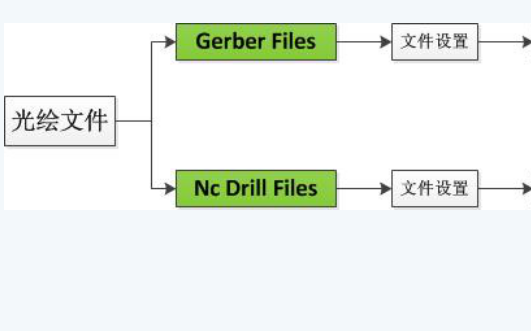
如何使用DXP導(dǎo)出GERBER文件詳細(xì)步驟說明
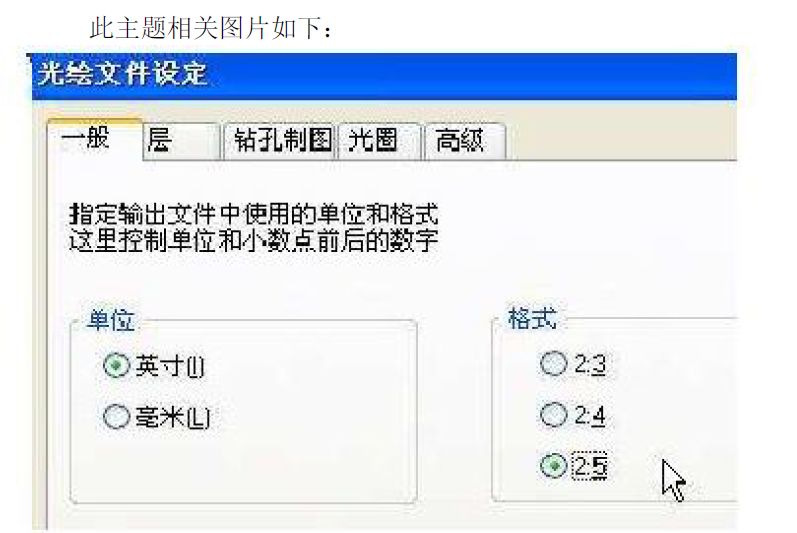
AltiumDesigner導(dǎo)出Gerber文件的步驟詳細(xì)教程說明
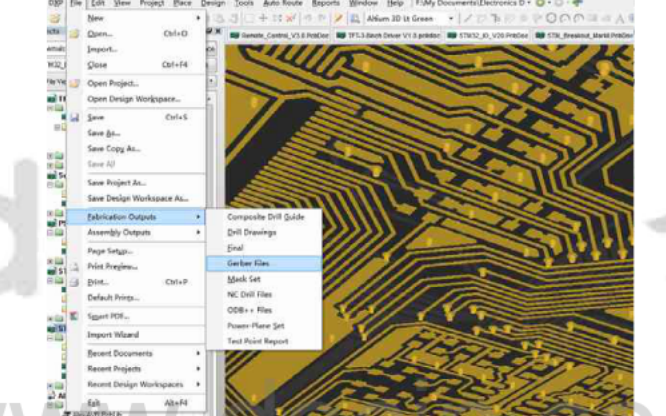





 Altium Designer 22導(dǎo)出Gerber文件的常規(guī)步驟
Altium Designer 22導(dǎo)出Gerber文件的常規(guī)步驟











評論